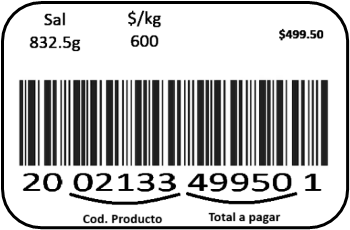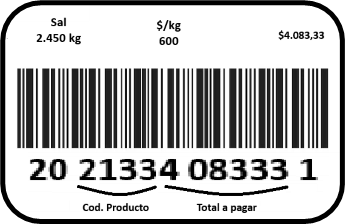Cambiar a Balanza por Precio
Para poder cambiar a Balanza por Precio, debe acceder al menú
Administración → Configuración del Sistema → Configuración General:
Luego debe seleccionar el ítem “Etiquetas de balanza por”, y cambiar el valor predeterminado, a “Precio”:
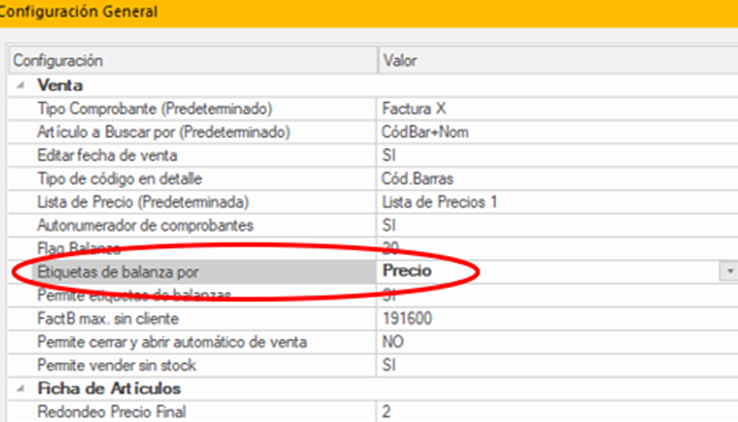
En este caso, la balanza completa en el código de barra el campo de Precio, con el total del producto.
A diferencia del peso, es probable que se necesiten más de 5 dígitos para representar el precio en el código de barra, por eso puede modificar la cantidad de decimales, o la cantidad de dígitos que utilizará dirigiéndose a:
Administración →Configuración del Sistema →Código de barras de Balanza
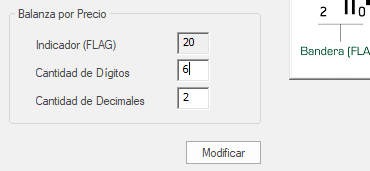
Aquí podrá modificar la composición del código de barra de Balanza por precio.
Esto nos permite crear códigos de barra que abarquen precios superiores a los dígitos predeterminados, como podría ser el caso en la que el precio es mayor a mil.
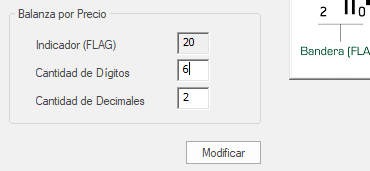
En este caso aumentamos la cantidad de dígitos, lo que desplazará al código del producto e irá tomando espacios según lo establecido.
Ejemplo de carga de producto por balanza de precio:
Cargamos el producto sal, siguiendo los pasos correspondientes para que la balanza refleje el precio, para eso debemos establecer nombre, el código del producto y el precio. Y fundamental la opción, por balanza.
EJEMPLO: por precio
Articulo: Sal
Precio del kilo: 600
Código del producto: 2133
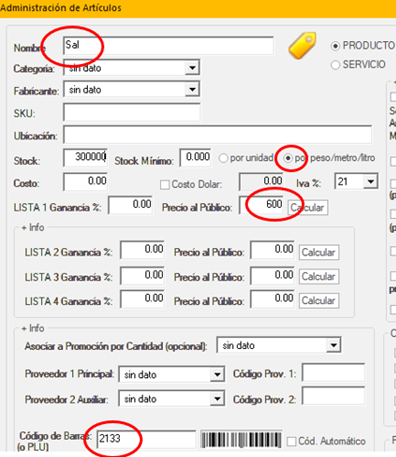
En este caso, el código de barra quedará compuesto de la siguiente manera, indicando el precio total de una determinada compra.
Ejemplo de producto por balanza de precio (dígitos de precio aumentados):
En este caso el precio superaba los 5 dígitos, por eso se puede modificar la cantidad a utilizar como explicamos antes.
Como vemos en la imagen, tomó un lugar de código del producto, para colocar el precio, en este caso $4,083.33,